win10是微軟公司最近推出的一款力作,所以對於win10的推廣也是很積極,不僅win7有升級提示,連win8也會收到同樣的升級消息,在這麼多的耳濡目染之下,很多人都按照微軟預期的安裝了win10系統,本以為可以有所提升,因為作為微軟系統的領頭羊,必有它的成功之處,可以現在不少用戶安裝完之後遇到的一個問題就是,發現電腦運行速度變慢了,這和預期的完全不同。下面小編教大家安裝好win10系統之後,電腦運行變慢了該如何解決?
更換win10系統出現變慢的解決方法
1.首先,咱們需要返回到win10系統的傳統桌面位置,之後,咱們單擊打開win10電腦的開始菜單,然後從開始菜單中點擊進入到控制面板選項中。
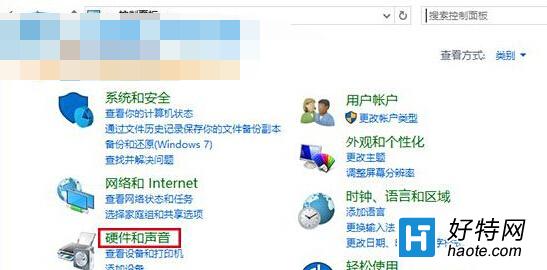
2.在打開的控制面板界面中,咱們點擊選擇硬件和聲音,然後在“類別”查看方式下點擊“硬件和聲音”,之後咱們就可以看到如下圖中所示的窗口了,咱們點擊“更改電源按鈕的功能”。
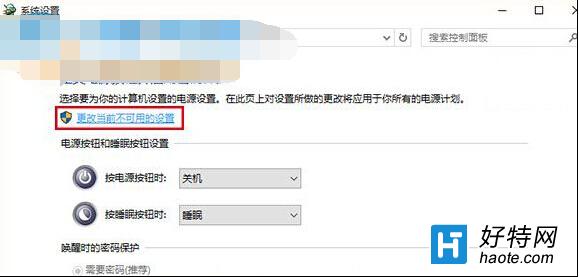
3.在之後出現的窗口中,咱們就可以看到一個“更改當前不可用的設置”選項,咱們點擊這個選項,然後在窗口下方“關機設置”中取消 “啟用快速啟動(推薦)”的勾選,最後點擊“保存修改”即可。
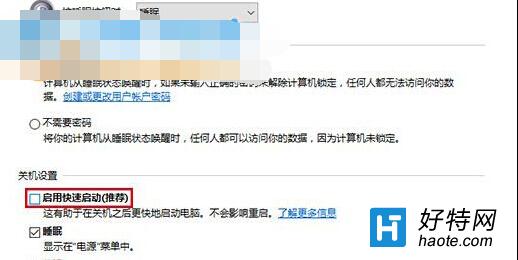
運行速度變慢的問題是我們日常使用中最不能容忍的,因為會給我們的生活造成影響,上述小編教大家的方法只要簡單的3步就可以完成操作了!趕緊來試一下吧!